WD850主打网络流媒体播放+高端aptxHD无线蓝牙音频+ 杜比全景声DTSHD环绕5.1音频解码应用播放器+U盘无损播放,目前共有二款,分别是WD850 2.0版标准版HIFI级无线流媒体播放器及WD850D 5.1专业版数字高清音乐解码播放器(以下均简称WD850),用「麻雀虽小,五脏俱全」来形容WD850系列可说是再适合不过了,它只有半张A4纸(249*85*35mm)大小,却能提供各种各样的音乐使用方式,满足HIFI音乐播放+大片视频环绕音效的视听多元需求。WD850可透过网络线或Wi-Fi链接网络,因此就算音响附近没有网络线也没关系,让用户可以更有弹性地安排音响的位置。此外,Wi-Fi功能也让多房间播放能力更有效地被利用,它能与AYNIO阿音品牌旗下WR320等流媒体播放器实现多个群组播放。

5.1声道分离测试音源(请右键-链接另存为):
http://www.aoyint.com/software/audiotest/51音频6CH声道DTS测试.dts
或下载测试音源包,音源如截图(含上面分离测试音源,无需重复下载,请右键-链接另存为)
http://www.aoyint.com/software/audiotest/51test.rar
关于设备5.1硬解码
要实现真正的5.1环绕效果,以下三点缺一不可:
1.片源:有下载的DTS杜比AC-3格式的电影,音乐文件。5.1的游戏机在线的5.1电影音乐频道。
2.播放设备:带光纤输出的索尼PS2,PS3,PS4,微软XBOX360 XBOX ONE游戏机带HDMI,光纤,同轴(S/PDF)输出DVD蓝光播放器,硬盘播放器,电脑,电视,机顶盒,电视盒,投影仪等。
3.音箱或是功放设备:带5.1模拟莲花口3.5MM口输入的真5.1功放5.1有源音箱。
播放器源码设置:
播放器音源设备一定要设置成“源码”(各厂家有不同表示方式,有源码SPD|F数字、比特流、透传,自动,RAW等)输岀;给解码器解码,分离出6声道通过5.1莲花口输出。
例:
产品特点:
- 支持流媒体网络播放(无线和有线双联接)、高通蓝牙5.0、AUX、光纤、同轴、U盘播放、外置电脑声卡多模式音源输入
- 支持光纤、同轴、三组AUX同步输出(5.1环绕六声道输出)。
- 支持网络Airplay/Qplay/DLNA/Spotify等通用流媒体协议推送。
- 支持高通aptX HD蓝牙接收,最高支持24位 48KHz传输,接收距离可达15米以上,连接快速稳定。
- 标配遥控器和APP,支持APP、旋钮或遥控器调节音量及播放模式。
- 具有USB播放和通道选择断电记忆功能,即记住断电前的播放状态。
- USB播放具有上一首/下一首、单曲循环/全部循环、暂停/播放等操作。
- 支持四种播放模式切换,全盘循环、单曲循环、顺序播放、随机播放。
- 外置多功能红外遥控器控制,支持六键自定义学习功能,可以复制电视或功放红外遥控器。
- 标配DC 12V/1A外置电源适配器供电。
- WD850D 5.1专业版:1) 支持杜比全景声、AC3、DTS、LPCM、HDCD、PCM、Dolby digital、Dolby Prologic Ⅱ等多种数字音频格式解码。2)采用24 bit/192KHz音频DSP,第四代24bit/192KHz DAC六声道芯片,具上电复位功能。2)支持5.1CH(绿色)、2.1CH(青色)、2.0CH(蓝色)三种模式输出,2.0CH输出模式时只有FL和FR有输出。3)U盘支持播放多种格式无损音乐(比如DTS、AC3、WAV、APE、FLAC、MP3等),最大容量128G/FAT32格式。4)所有输入源接口(无线网络/同轴/光纤/PC-USB/AUX/蓝牙/USB播放)都可以解码成5.1ch接口输出,自动检测识别输入数字音频信号格式,若音源是5.1CH则硬解码(真5.1),若片源是2.0/2.1CH则软解码(虚拟5.1)。
注:AUX/无线蓝牙/无线网络(现无线音频技术只支持2.0传输),为2.0音频输入,可以虚拟为5.1输出。5)所有输入源接口(无线网络/同轴/光纤/PC-USB/AUX/蓝牙/U盘)都可以转换成光纤和同轴数字源码同步输出,用户可匹配后级功放进行解码。
设备连接调试:
1、安装并拧紧蓝牙和WIFI天线。
2、通过标配3.5转RL莲花线将WD850D解码器的5.1或2.0音频(FL/FR)输出口连接到5.1或2.0功放或音箱的输入(INPUT)对应连接,将功放切换成的对应的5.1声道DTS或AC-3输入或AUX、CD输入(具体模式选择和联线请对照机器的接口旁边文字)。FL-左前置,FR-右前置,SL-左环绕,SR-右环绕,CE-中置,SW-重低音,

3、将12V/1A电源适配器(请检查电源规格,切勿随意使用非标规电源)接到WD850D解码器DC电源输入口,再将适配器插入室内电源插座。WD850D通电将自动启动,指示灯常亮。
4、蓝牙输入模式:将WD850D开机,切换到蓝牙模式(M灯常亮蓝色),打开手机蓝牙搜索设备,点击蓝牙名(WD850)配对,显示连接成功,打开手机音乐播放器点播放音乐。
WD850D支持SBC、AAC、aptX、aptX ll、aptX HD蓝牙协议,支持手动在aptx ll (低延时)/aptX HD(高音质)之间切换协议,需手机等发射设备同步支持对应匹配的蓝牙协议。
将WD850切换到蓝牙模式下。
长按下一曲键(10秒):
可开关aptX_ll协议,黄灯慢闪亮三次为开启aptX_ll,黄灯闪亮5次关闭aptX_ll;
长按上一曲键(10秒):
可开关aptX_HD协议,红灯慢闪亮三次为aptX_HD,红灯闪亮5次为关闭aptX_HD;
短按播放键:播放暂停;
长按播放键(3秒):蓝牙进入强制配对,联接新设备;
蓝牙不能配对时:从手机或平板设备删除所有已联蓝牙设备记录。重启手机或平板恢复设备蓝牙驱动后,重新连接此设备。(或参考下面常见问题点)
5、强烈建议通过蓝牙模式调试联接好音箱,确保功放或音箱与WD850D连接正确并出声。如出现异常,将音箱FL或FR或用3.5mm耳机逐一连接解码器输出6个端口。检查解码器输出正常再切换为其它模式。
6、网络流媒体播放模式,
有线联网:WD850D可以通过RJ45有线或WIFI无线二种方式接入互联网。选择有线联网时,只需将与路由器相联的RJ45网线接入设备,设备RJ45网口上的二个指示灯亮起。即自动获取网络IP地址联网。手机只需要下载APP或直接使用QQ音乐等支持流媒体播放的软件,确保手机联接同一个路由器WIFI信号,与设备在同一个局域网内即可以推送流媒体播放。推荐使用QQ音乐的QPLYA功能,支持列表推送。
无线联网:
无线第一种方法:当路由器支持并开启了WPS一键联网功能,可以通过按和路由器WPS键和WD850D的WPS键自动配对。
无线第二种方法:下载APP手动联网,请认准图标“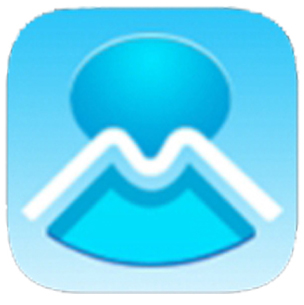 ”
”
苹果手机通过系统自带”App Store” 下载(Legacy Player)播放器APP进行连接向导。
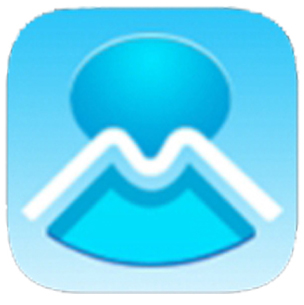
安卓手机请在自带的应用商店里下载安装 “MUZO播放器”,
或是复制下面网址到手机自带浏览器打开下载
http://www.aoyint.com/software/MUZOV3.apk 或是扫下面的二维码
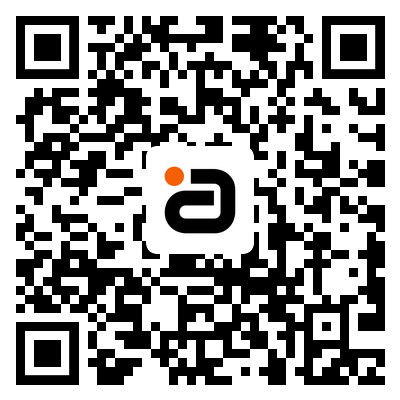
3、 设备通电自动开启,20秒后设备启动完成切换进入WiFi模式。模式灯由绿灯快闪变到绿灯慢闪。
4、打开手机WiFi开关,并连接WD850-xxx 无线WiFi网络信号。(如二分钟内无操作,WD850_xxx信号会自动隐藏,可以长按机器后面的REST键(5秒)重置网络或重启机器即可)
5、打开MUZO软件,按提示联接家里2.4GWIFI信号,进行联网向导输入密码即可联网。参考下面的联网操作视频。
更多流媒体播放功能操作详情及第三方软件设置见流媒体播放器相关说明目录章节。
详情可以参考 官网电子说明书 :产品手册——WIFI音频手册 里面有视频及步骤方法:
产品手册——WIFI音频手册——设备第一次使用联网操作说明 ——软件设置:QQ音乐/酷狗/百度音乐/HIFI音乐Pro/苹果Airplay/Win7 DLAN——WiFi密码设置和隐藏
多个WIFI设备同步播放和单独播放模式(只适用于Wi-Fi 连接)
可以在设备列表里选择两个音箱进行播放设置
小贴士:在APP 的任何界面中,只要向左滑动页面即可进入设备列表。

1. 单独播放
单独播放模式下,连接到同一个网络的多个音箱,可以各自播放不同的歌曲。音箱的默认设置是单独播放模式。
2. 同步播放
同步播放模式下,连接到同一个网络的部分或全部音箱,可以播放同一首歌曲。这种模式可以用来在音箱间划分左右声道。(请参看音箱选项)
长按一个音箱的图标并向主音箱的方向拖拽,即可建立音箱群组。
长按一个音箱的图标,并向下拖拽到屏幕的上虚线下方,即可解散音箱群组。
7、U盘播放模式(白灯常亮):
1、请首先格式化U盘或检查U盘是否为FAT32格式 16bit。
2、拷入音频文件到U盘,可建立一级文件夹分类拷入。建议比特率为2000kbps及以下(正常CD级音质为1411.2kbps)。最大支持到128G,建议U盘不要拷多音频,影响每次扫盘读取速度。
3、插入到解码器USB口,将WD850D通过旋钮按键或遥控器切换到USB播放模式即可。
PC:U盘播放不了5.1音频的时,长按旋钮M键10秒切换U盘系统到5.1解码模式。
8、光纤或同轴或AUX音频输入模式,通过光纤音频线或75欧同轴音频线或AUX音频线将播放器或电视的光纤或同轴或AUX输出口连接到WD850D的光纤(OPT INPUT)或同轴(COA INPUT)或AUX(AUX INPUT)输入口,将电视机的音频输出设置为光纤或同轴输出, WD850D切换对应的光纤(紫灯常亮)或同轴(黄灯常亮)或AUX(红灯常亮)输入。

9、USB-PC电脑声卡模式(青灯常亮),请把WD850D解码器切换成USB-PC输入后,用USB线连接电脑USB和解码器USB接口,才可以正常安装电脑声卡驱动。
(驱动和播放器设置可以参考驱动下载页:http://www.aoyint.com/pcusbdriver.html)

物理连接口示意图:
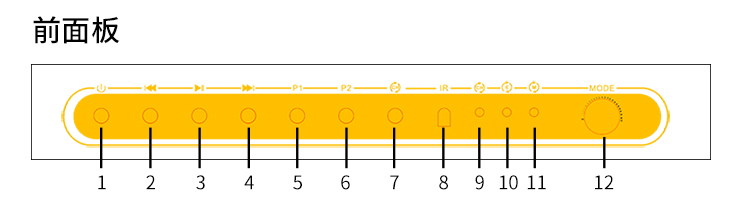 1︰电源开/关(长按) 2:上一曲 3︰播放/暂停 4:下一曲 5:预置1键 6:预置2键 7:声道输出模式切换
1︰电源开/关(长按) 2:上一曲 3︰播放/暂停 4:下一曲 5:预置1键 6:预置2键 7:声道输出模式切换
8:遥控接收口 9:声道指示灯 10:蓝牙指示灯 11:模式指示灯 12:音量调节(旋转)、音源切换(轻按)
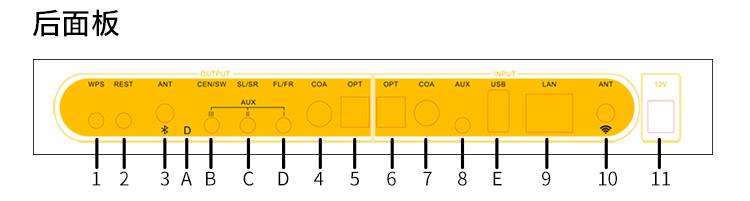
1∶WPS联网键 2∶网络重置键 3∶蓝牙天线 4∶同轴输出 5∶光纤输出 6∶光纤输入
7∶同轴输入 8∶AUX输入 9∶ RJ45网线输入 10∶WIFI天线 11∶电源输入(12V 1A)
A∶5.1音频解码指示灯 B∶中置低音输出 C∶环绕音频输出 D∶前置音频输出 E∶U盘播放/PC-USB输入
 遥控学习键功能操作说明:
遥控学习键功能操作说明:
1.长按“OK”键约3秒,红色LED灯常亮进入学习状态。
2.按下需学习按键,LED闪烁,进入学习接收状态。
3.两个遥控器发射头相距1-3厘米,对准后按下电视机遥控器上想学习的按键保持2秒左右松开。
4.学习成功后LED快速闪烁三下后继续保持长亮。
5.重复步骤2-3,直到把电视机遥控器的需要学习按键全部学习完毕。
6.学习完后不做任何操作,约1分钟后自动退出学习状态,如果学习键不能正常对电视机进行操作,请重复步骤1-3重新学习。
7.注意:进行学习操作时候必须保持两支遥控器稳定,不得抖动。
产品参数
产品型号:WD850
蓝牙芯片:QCC3034 V5.0
蓝牙协议:AAC、SBC、aptX、aptX-LL、aptX-HD
WIFI传输协议:Airplay、DLNA、Spotify、Qplay等
频率响应:20Hz~20KHz
供电电压:12V / 1A
U盘容量:FAT32 128G
U盘支持格式:MP3、WMA、WAV、FLAC、AAC等
5.1解码格式:DolbyDigital(AC3)/Atmos/DTS-HD/DTS/PCM等
产品尺寸:249*85*35mm
常见故障判断及处理方法:
在通电前,应仔细检查连接线是否正常,必须确保所有接口正确连接。
常见故障判断及处理方法如下:
| 序号 | 故障现象 | 原因及解决方法 |
| 1 | 不通电 | 1、检查电源插头是否完全插入 2、检查电源是否正常工作,用路由器12V 1A的电源替换 |
| 2 | 无声音 | 1、输入信号源是否开启并连接完好 2、确认信号源通道选择是否与连接线接口相对应 3、输入对应指示灯是否对应正确模式 4、确认输入音频信号格式是否为产品支持的格式 5、确认功放已开机并已经与本机正确连接 6、确认解码器、功放的音量设置及是否已经静音 7、信号源设备声音是否设置为对应的输出信号 |
| 3 | 有噪音/声音异常 | 1、确认输入音频信号格式是否为产品支持的格式 2、检查解码器模拟输出及功放输出各声道接线是否正确 3、确认连接线是否完好并可靠连接 |
| 4 | 没有5.1环绕效果 | 1、检查播放音源是否为5.1格式或DTS/AC3格式音源 2、检查播放设备声音设置是否为源码输出或RAW外置解码输出 3、如果使用电视机连接ARC或光纤同轴,请设置好电视机输出为RAW data或源码输出 |
| 5 | 无法操作 | 1、按键无法操作:请重新通电再试 2、遥控无法操作:在10M内无障碍操作、检查遥控器电池有没有安装或装反,电池电量是否消耗完(请更换电池) 3、按遥控器按键,遥控头有光闪,说明遥控器工作,不闪说明遥控器没有工作 |
| 6 | 蓝牙无线配对 | •确保本品处于配对模式 •确保本品与配对设备处于范围内(手机靠近设备先联) •从手机或平板设备删除所有已联蓝牙设备记录。重启手机或平板恢复设备蓝牙驱动后,重新联接此设备。 •当距离过短或中断联接不成功,请检查环境周边是否有过多的2.4G无线设备干扰(如WiFi信号、无线鼠标、其它蓝牙设备等)。 • 请不要将本设备放在金属物体上,不可有遮挡。信号受到干扰或遮挡时,也有可能造成声音断续/卡顿现象。 |
--------------------
注:U盘无法识别?U盘分区表改为mbr即可
U盘原都是MBR格式,现在为做一键启动安装系统使用,部分U盘改为默认GPT(分区表格式为GUI格式),解码器设备不识别GUI格式U盘时,我们需要把格式转换为MBR格式,转换方法如下(如图)
1、DiskGenius是一款超级硬盘分区工具,可以将U盘切换回MBR格式。下载到本地安装: (请仔细参考原官网说明,避免U盘损坏)。DiskGenius官网:https://www.diskgenius.cn/download.php
2、将U盘接入电脑识别后,将U盘内文件拷入电脑本地硬盘备份。
3、参考图片将U盘格式化为MBR 格式,选择一个分区,FTA32格式。
4、格式转换后。将音频文件拷入U盘即可。
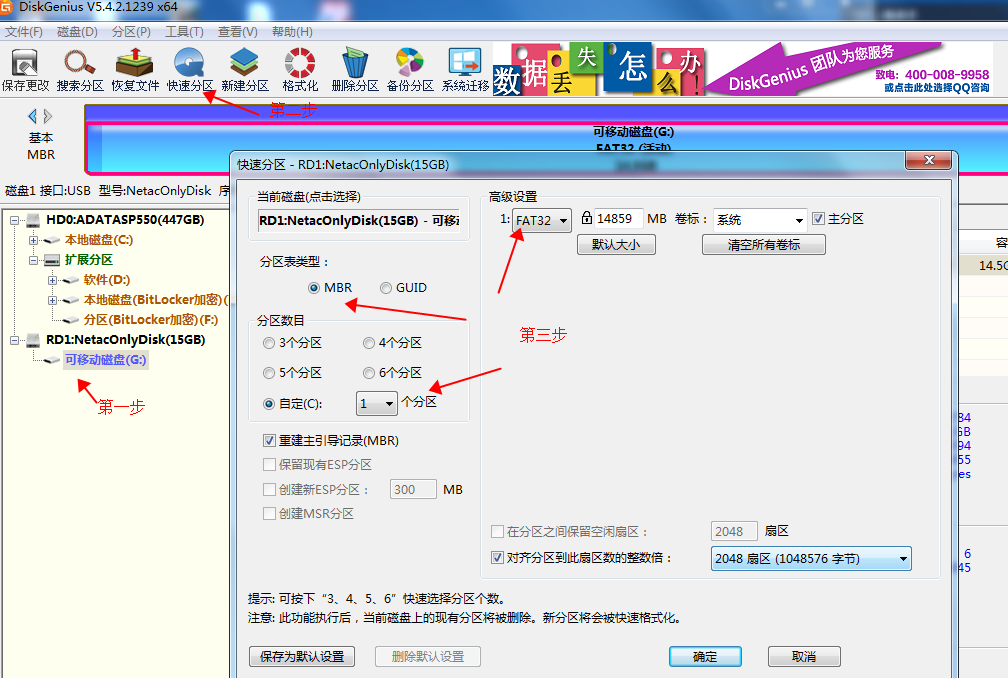
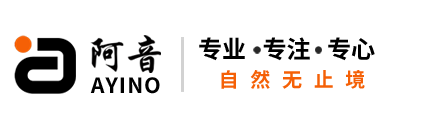 阿音 傲音科技有限公司
阿音 傲音科技有限公司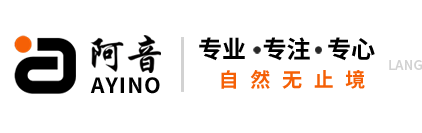







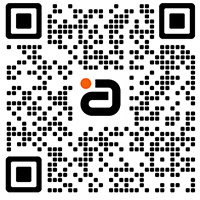
您好!请登录